4.5. アプリケーション認可設定¶
アプリケーション認可設定では、作成したアプリケーションのリソース単位で認可設定を行います。
認可マスタ画面から認可設定を編集した場合、本項目で説明するアプリケーション認可設定に反映され、
同様にアプリケーション認可設定で編集した内容も、認可マスタ画面の認可設定に反映されます。
以降、縦軸を「リソース」、横軸を「認可サブジェクト」と呼称します。
コラム
アプリケーションを新規作成した際に、紐づくリソースに対して、テナント管理者、および、Accel Studio管理者がデフォルトでアクセス許可されます。
4.5.1. 認可設定時の動作¶
設定変更は認可設定画面のグリッド上で行うことができます。
操作手順は以下の通りです。
- グリッド上で、認可を変更したいセルをクリックします。
- 禁止状態(赤い✕マーク)から許可状態(緑の許可マーク)に変更されたことを確認します。
- 更新ボタンをクリックします。
- 認可が「許可」に変更されます。
4.5.2. 認可設定時の絞り込み¶
絞込条件エリアを開き、表示するリソース、および、認可サブジェクトを検索して絞り込むことができます。
- リソース(縦軸)の絞込 / 認可サブジェクト(横軸)の絞込
- テキストボックスに入力した内容に該当するリソース、および、認可サブジェクトが表示されます。
- 許可のリソースのみ表示
- チェックをつけると、認可サブジェクトに対して1つでも許可されているリソースが表示されます。
- 変更中のリソースのみ表示
- チェックをつけると、設定変更中のリソースのみが表示されます。
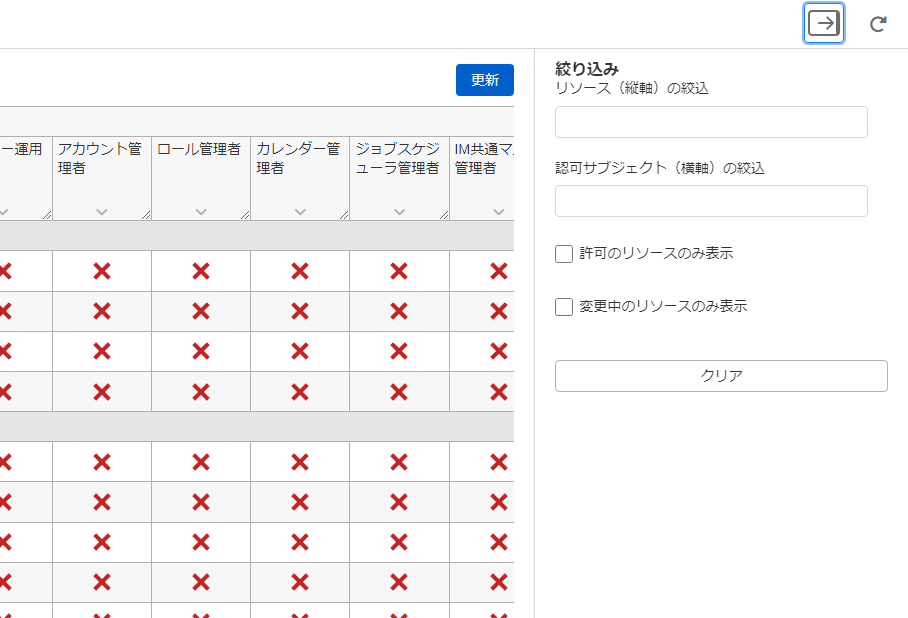
4.5.3. リソース追加時の認可設定仕様¶
アプリケーションにリソースを追加した場合、認可マスタ画面で設定されている認可設定が反映されます。
同一アプリケーション内の他リソースに設定されている認可は自動設定されないため、必要な場合は個別に認可を設定してください。
コラム
アプリケーション認可設定画面から認可サブジェクトを追加、および、削除することはできません。
サブジェクトに対する更新は認可マスタ設定画面から行ってください。